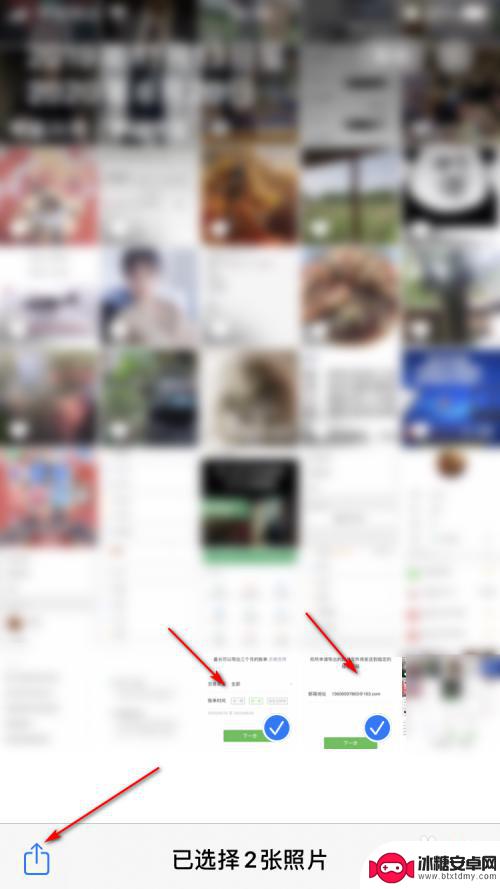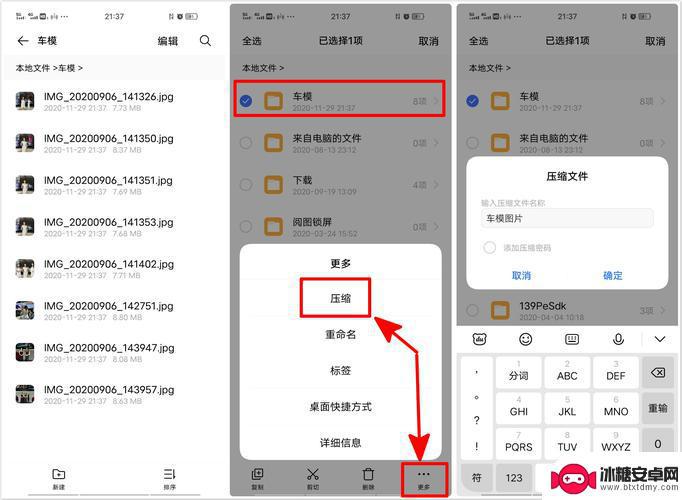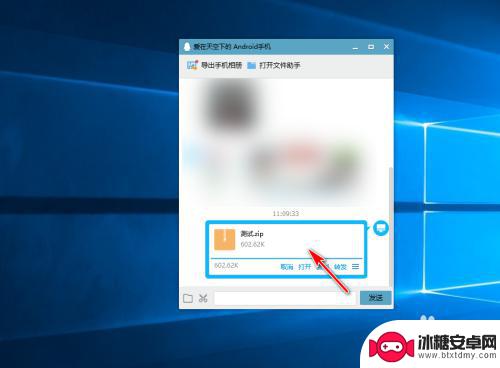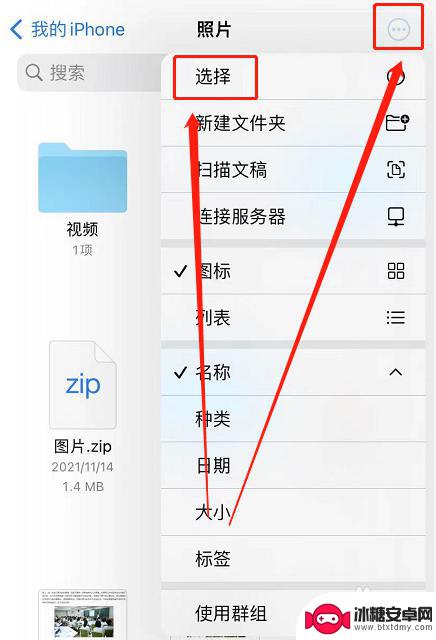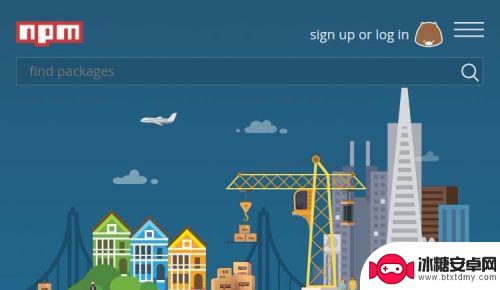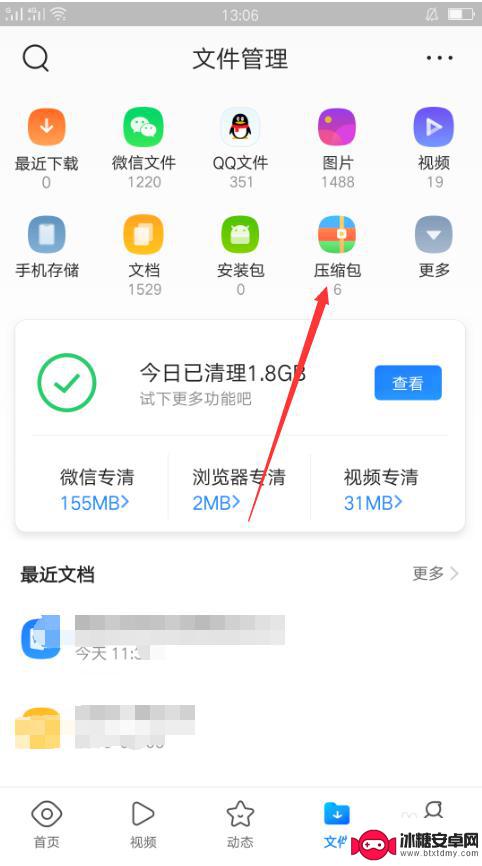手机怎么把文档和图片做成压缩包 手机应用程序压缩包制作教程
在日常生活中,我们经常会遇到需要发送大量文档和图片的情况,为了方便传输和节省存储空间,我们可以利用手机应用程序将这些文件制作成压缩包。通过压缩包的制作,不仅能够减小文件大小,还能够保护文件的完整性,确保传输过程中不会丢失任何重要信息。接下来我们将介绍如何在手机上轻松将文档和图片做成压缩包的方法,让您在处理文件时更加高效便捷。
手机应用程序压缩包制作教程
具体方法:
1.打开手机的文件管理。
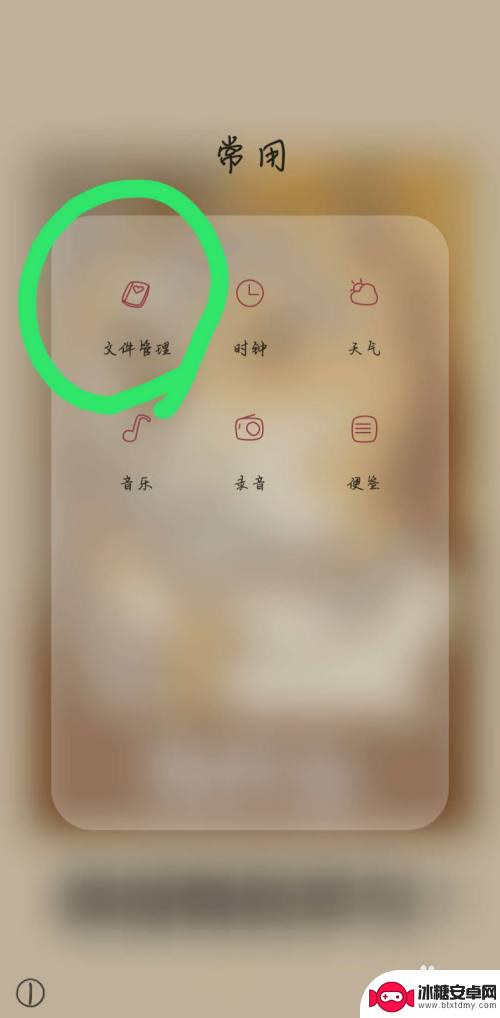
2.选择要压缩的文件,下面以图片为例子。选择“图片”。
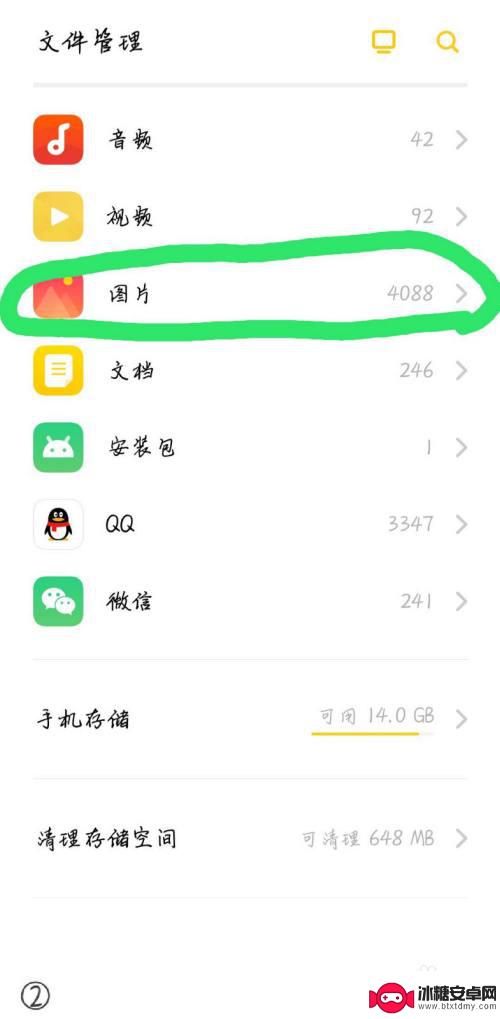
3.选择图片后,点开下方的“复制”。
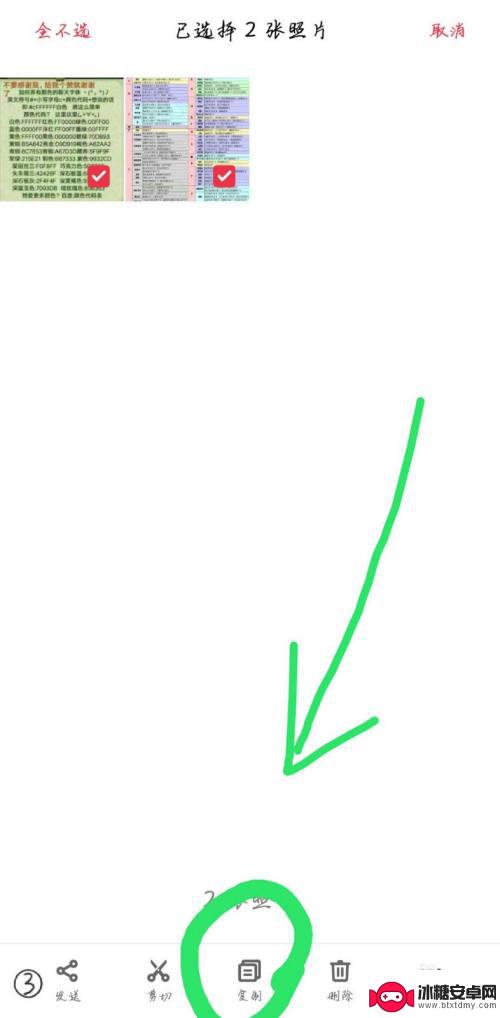
4.返回刚才的页面,点击“手机存储”。
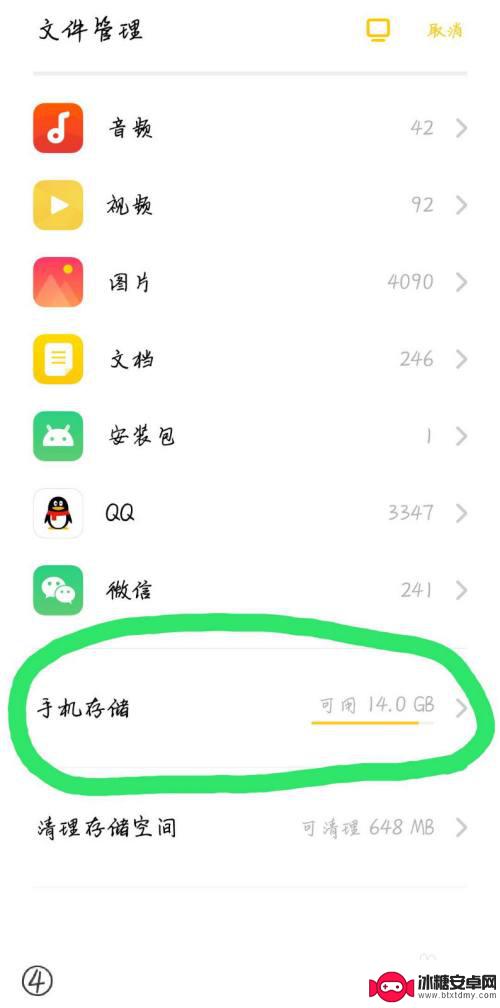
5.点开后,点击右下角的“新建文件夹”。
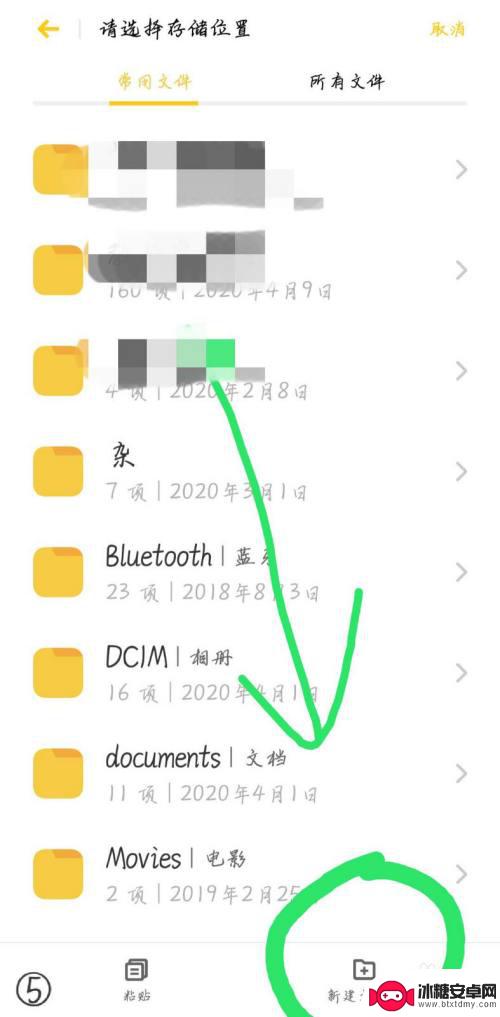
6.建立新的文件夹,给文件夹取名,并点击“保存”。
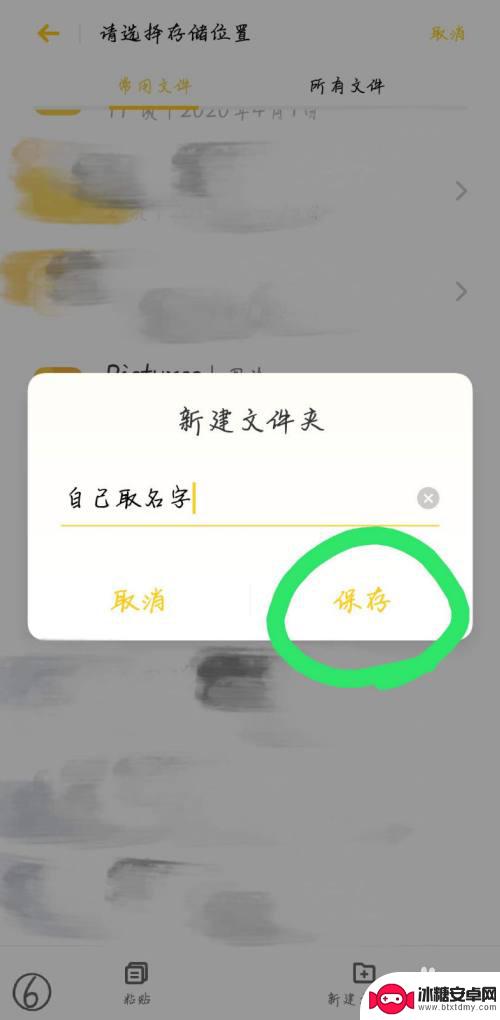
7.点开新建的文件夹。
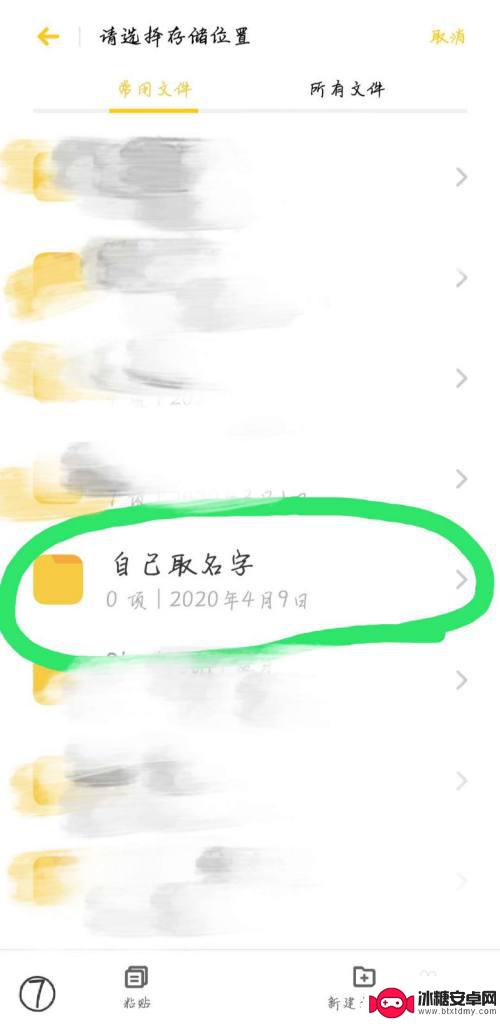
8.点击左下角的“粘贴”。
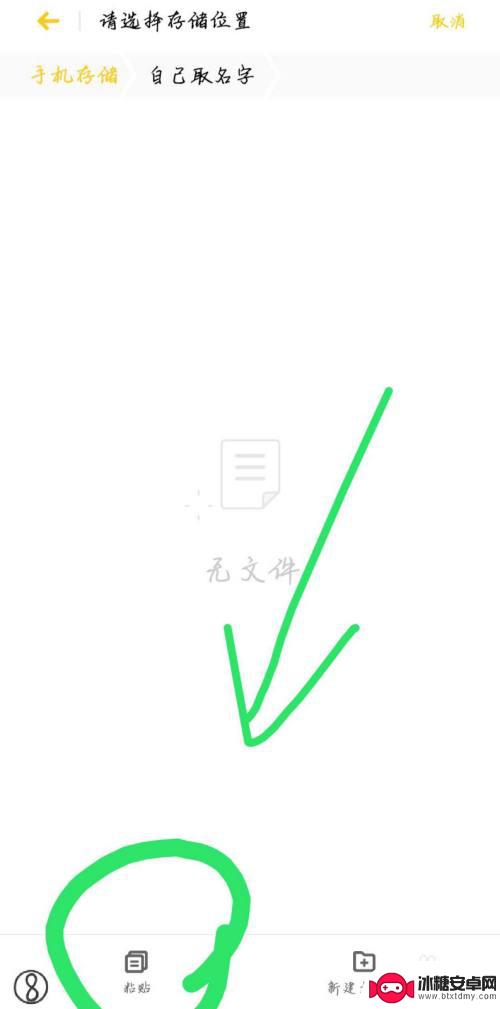
9.返回后点开“手机存储”,长按刚刚建好的文件夹,出现下图的情况。
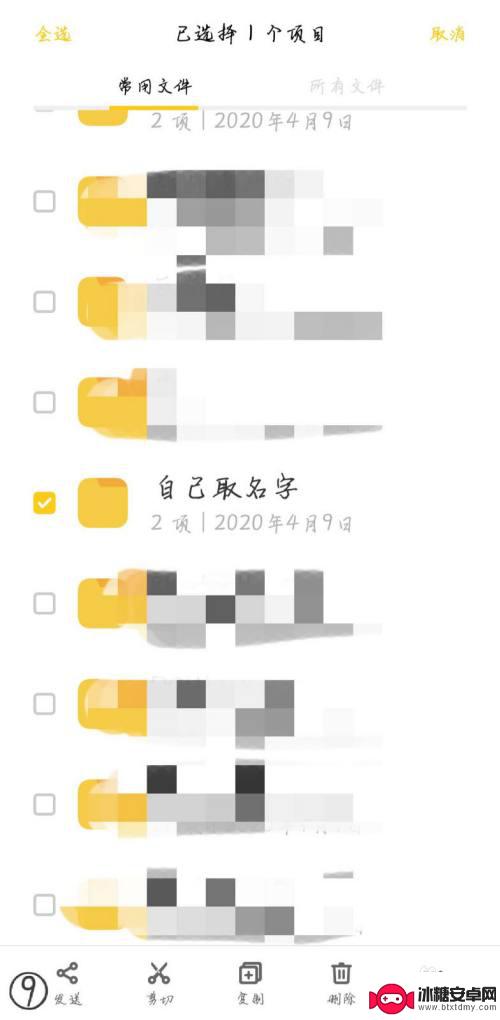
10.点开右下角的“更多”。
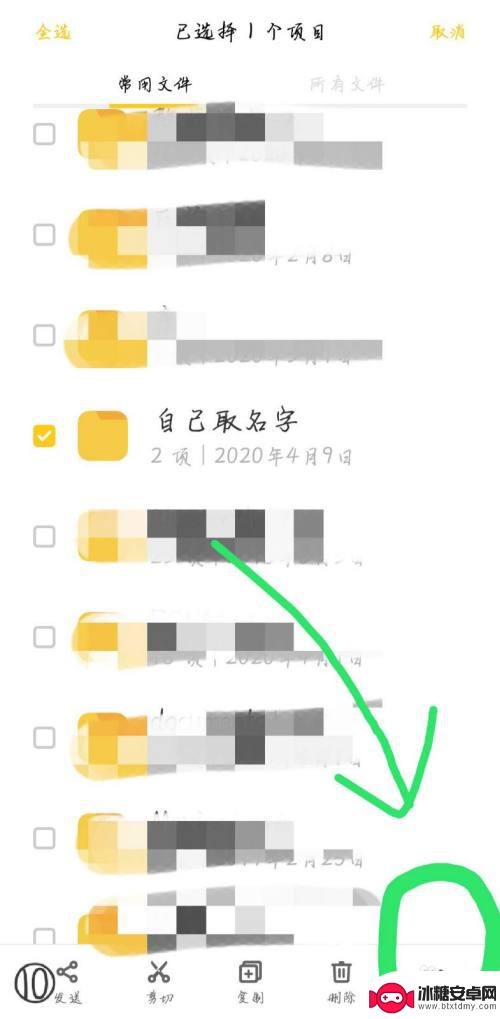
11.选择“压缩文件”。
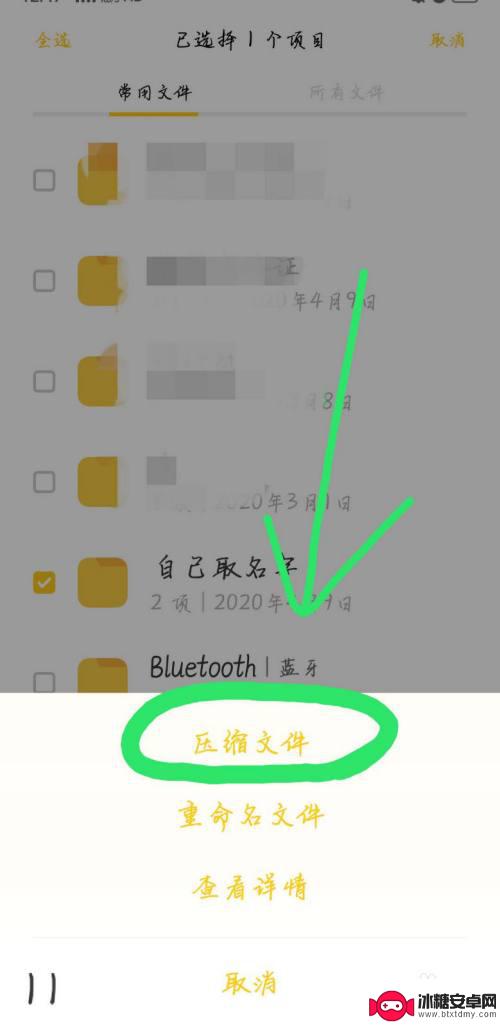
12.给压缩的文件夹选择合适的名字后,点击“开始压缩”。等待压缩,压缩包就做好了。
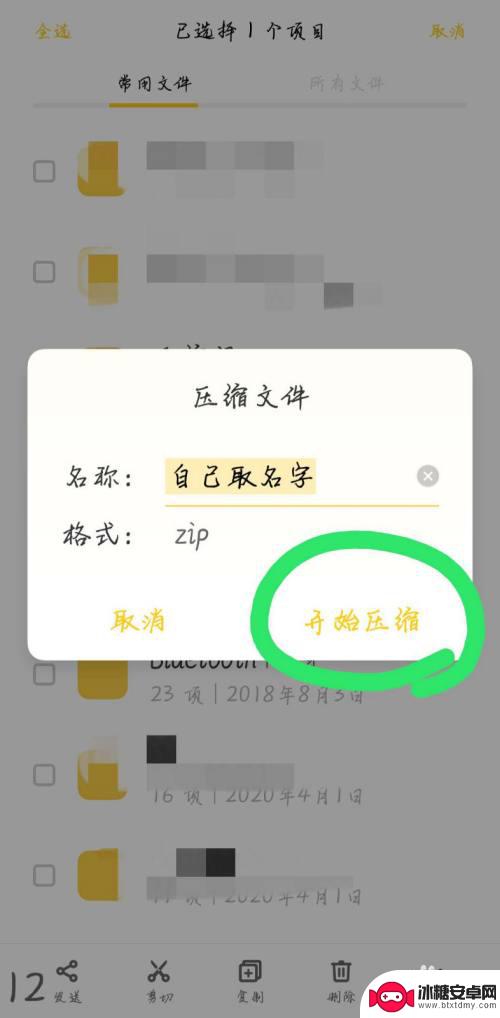
以上就是手机如何将文档和图片制作成压缩包的全部内容,对于不清楚的用户,可以参考本文的步骤进行操作,希望能够对大家有所帮助。
相关教程
-
苹果手机打包图片怎么弄压缩包 iPhone如何将多张照片压缩成压缩包
在日常生活中,我们经常会遇到需要将多张照片打包成压缩包的情况,尤其是在使用苹果手机的时候,苹果手机作为一款功能强大的智能手机,拥有丰富的功能和应用程序,但是对于如何将多张照片压...
-
oppo手机怎样把图片做成压缩包 OPPO图片压缩成文件的步骤
随着手机摄影技术的不断发展,我们拍摄的照片越来越多,占用手机存储空间的问题也逐渐凸显,为了解决这一问题,OPPO手机推出了一项实用的功能:将图片压缩成压缩包文件。这一功能不仅可...
-
手机qq收到的压缩文件怎么打开 手机如何解压压缩包文件
手机QQ收到的压缩文件如何打开?手机如何解压压缩包文件?对于许多人来说,收到压缩文件后不知道该如何打开或解压是一个普遍的问题,只需要下载一个支持压缩文件解压的应用程序,如ES文...
-
苹果手机怎么压缩图片文件打包发送 苹果手机图片打包压缩发送教程
在日常生活中,我们经常需要通过手机发送图片文件,大容量的图片文件常常会占用较多的手机存储空间,给我们带来不便。苹果手机为我们提供了方便的解决方法,通过压缩图片文件并打包发送,可...
-
asar文件手机解压 app.asar 解压教程
asar文件是一种用于打包和加密Electron应用程序的格式,当我们使用Electron构建应用程序时,所有的代码和资源都会被压缩成一个asar文件,以保护应用程序的安全性和...
-
手机文件压缩包怎么解压 手机压缩文件解压教程
在日常生活中,我们经常会遇到需要解压手机文件压缩包的情况,但是对于一些不熟悉操作的人来说,这可能会成为一个困扰。所以今天我将为大家介绍一下手机压缩文件解压的方法和教程,希望能帮...
-
如何拆手机显示屏 怎么正确拆解手机外屏
在日常生活中,手机已经成为我们生活中不可或缺的一部分,随着时间的推移,手机屏幕可能出现问题,需要进行更换或修理。如何正确地拆解手机外屏成为了许多人关注的焦点。正确的操作方法不仅...
-
手机怎连接网络 手机连接WIFI网络设置
手机已经成为我们日常生活中必不可少的工具,而连接网络更是手机功能的基础之一,手机可以通过多种方式连接网络,其中最常见的方式就是连接WIFI网络。连接WIFI网络可以让手机实现快...
-
苹果手机怎么样设置无线网 iPhone如何连接WIFI
苹果手机作为一款领先的智能手机品牌,其连接无线网络的设置也是非常简单方便的,用户只需打开手机的设置,进入Wi-Fi选项,然后选择要连接的无线网络并输入密码即可轻松连接上互联网。...
-
门禁卡怎么设置手机用密码 手机门禁卡设置方法
现代科技的发展使得门禁系统也变得更加智能化,我们可以通过手机来设置门禁卡的密码,实现更加便捷的出入方式。手机门禁卡设置方法也变得更加简单易行,让我们可以随时随地控制自己的出入权...